怎么压缩文件,小猪教您电脑怎么压缩文件
- 时间:2018年04月25日 12:00:30 来源:魔法猪系统重装大师官网 人气:4286
文件过大可占用内存空间,也可导致传输速度的缓慢,因此可适当对文件进行压缩管理,确保内存足够和传输过程的正常进行。很多朋友电脑使用都会用到压缩文件,但是也不可避免有漏网之鱼,因此,小编给大伙带来了电脑压缩文件的操作方法。
现在电脑几乎已经普及到各家各户了,电脑上有很多的功能值得我们学习。电脑中的压缩文件也是值得我们学习的一项内容,不知道大家对压缩文件是否熟悉,可能接触压缩包多一些吧,下面,小编就来跟大家分享电脑给压缩文件的操作步骤。
电脑怎么压缩文件
鼠标右键点击一个需要压缩的文件
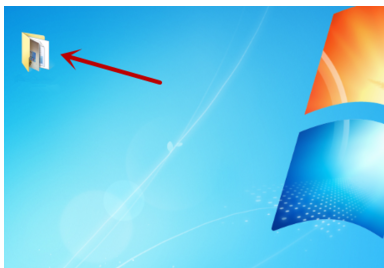
压缩文件载图1
在选项中点击添加到压缩文件
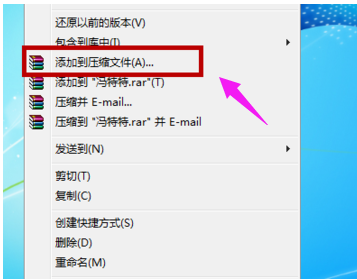
压缩文件载图2
在弹出来的窗口中,点击浏览
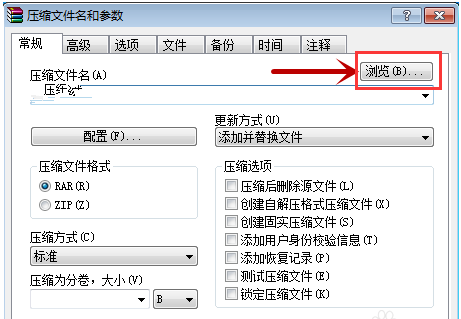
文件载图3
选择一个压缩位置,点击:确定
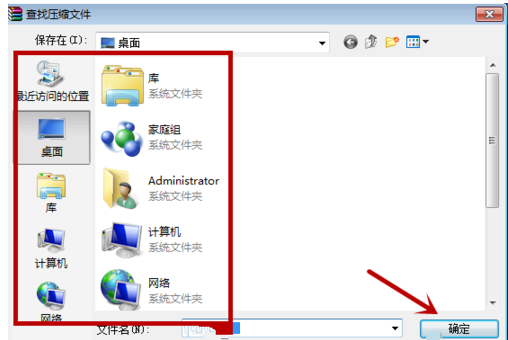
压缩包载图4
输入一个文件名,方便我们记忆。我们主要需要设置好压缩的格式以及方式
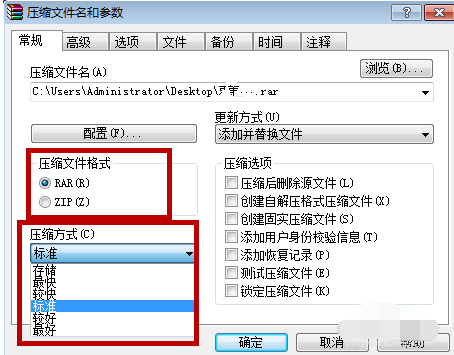
文件载图5
点击最下方的确定,即可开始进行压缩文件
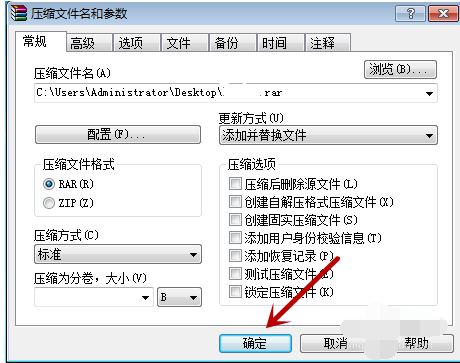
文件载图6
文件压缩好了
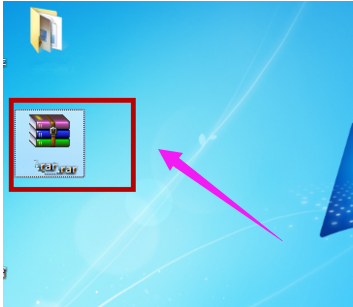
压缩包载图7
以上就是电脑压缩文件的操作流程了。
电脑文件,压缩文件,压缩包,文件








